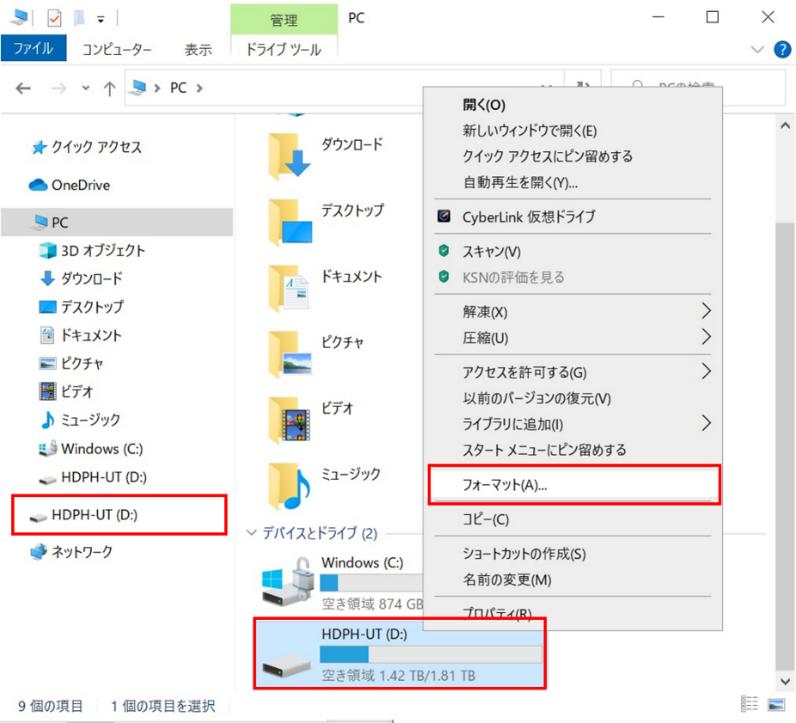USBメモリに保存したデータを、誤って削除してしまった経験はありませんか?USBは携帯性に優れており、様々なシーンで活躍するため、トラブルに出会った時の対処法も知っておきましょう。本記事では、windows10/11で削除したUSBメモリのファイルを復元する方法について解説していきます。
Part1:USBメモリ内の削除したファイルは復元できる?
Windows10/11のPCで、USBメモリ内のファイルを削除すると、画面からはファイルを確認できなくなり、どこに行ったか分からなくなります。これにより、削除したファイルは復元できないと思ってしまいますよね。ですが、実際にはUSBメモリ上にデータが残っている場合があります。この時、USBメモリのデータが上書きされていなければ、完全削除されることはなく、ファイルを復旧することができます。
Part2:Windows10/11で削除したUSBメモリ内のファイルを復元する方法
ここでは、Windows10で、USBメモリ内のファイルを復元する方法を、3つ紹介いたします。
1.以前のバージョンに戻す機能で復元する
Windows10では、「以前のバージョンに戻す」という機能を使うことで、USBメモリ内にあるデータを復元できることがあります。手順は次の通りです。
-
Windows10のPCにUSBメモリを接続して、復元したいファイルがあるフォルダを右クリックします。

-
「プロパティ」を起動して、「以前のバージョン」タブを選択し、利用できるバージョンを確認しましょう。

- 復元したいバージョンのを選択し、「復元」ボタンを選択、実行してください。
2.データ復元ソフトを利用する便利
データ復元ソフトを活用する方法があります。ここで紹介するのは、「Tenorshare 4DDiG」という専用ソフトです。Tenorshare 4DDiGは、失われた・削除した・フォーマット・破損したファイルを、完全かつ簡単に復元することができます。その効果は、USBメモリ、 メモリカード、SDカードなどのデバイスに対して、使用することができます。SDカードやUSBメモリの復元に限らず、記録媒体、ファイルの形式に依存せず、たった三つの手順でデータを復元することができます。操作も簡単ですので、パソコンに不慣れな方にもお勧めです。
-
4DDiGデータ復元ソフトをインストール、プログラムを起動して下さい。
無料ダウンロードPC向け安全的なダウンロード
無料ダウンロードMAC向け安全的なダウンロード
削除されたファイルの保存場所を選択して、「スキャン」をクリックします。

そこから復元したいデータを選択していきましょう。復元するデータの選択が終わったら、画面の右下にある「復元」をクリックします。

データの選択が終わったら、動画面右下にある「復元」をクリックしてください。あとは自動的にデータが復元されます。
 注意:: 保存パスを元の場所を選択すれば、データが上書きして復元できない恐れがあります。
注意:: 保存パスを元の場所を選択すれば、データが上書きして復元できない恐れがあります。
3.USBデータ復元業者に依頼する
一番確実な方法で、専門家に任せてしまう方法です。この方法は、専門の業者に依頼するため、自分でするよりも復元できる可能性が高いです。もしも、USBメモリ内に大切なデータがあるのであれば、専門業者に早めにお願いしましょう。
Part3: USBメモリのデータを復元する際の注意点
ここでは、USBメモリのデータを復元したい人へ、注意点を紹介します。削除したファイルを復元するには、してはいけない禁則事項が複数あるので、十分注意してください。
1.早めに復元することが重要
もしもUSBのファイルを削除したならば、早めに復元することは大切です。早く復元をしないと、データが失われてしまう可能性が非常に高くなるからです。気が付いたら、後回しにせず、すぐに実行しましょう。
2.データを書き込まない
新しくデータを書き込みすると、書き込み以前のデータは失われてしまいます。データを復元したくても、元となるデータが更新されてしまい、復元することが困難になります。特にほかのデータを保存するために上書き保存などの処理を行うと、USBメモリ内にある削除されたデータが完全に消えてしまう可能性があります。
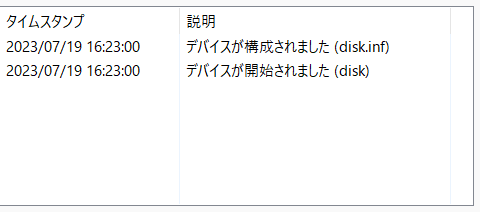
3.フォーマットを行わない
フォーマット処理を行うことも、絶対にしてはいけません。USBをフォーマットすると、見えなくなっていただけのファイルが完全に削除されてしまいます。また、以前のバージョンに戻すなどの方法で、削除したファイルを復元することも困難になってしまいます。
4.バックアップを定期的に作成する
USBメモリのファイルを削除しても問題がないように、バックアップは定期的にとりましょう。バックアップをとることで、万が一USBメモリのファイルを削除しても、復元することができます。この方法は、一番確実性が高いです。
Part4:まとめ
本記事では、Windows10において、USBメモリの削除したファイルを復元する方法を紹介しました。USBメモリの削除したファイルを復元するには、早期に専用のファイル復元ソフトデータ復元ソフト「Tenorshare 4DDiG」を使用することをお勧めします。誰でも簡単にファイルの復元を行うことができるからです。また、USBメモリのデータを復元する際には、先ほど紹介した注意点を守るようにしてください。もし、USBメモリからファイルを削除した場合には、完全消去される前に早めに復元措置をとりましょう。
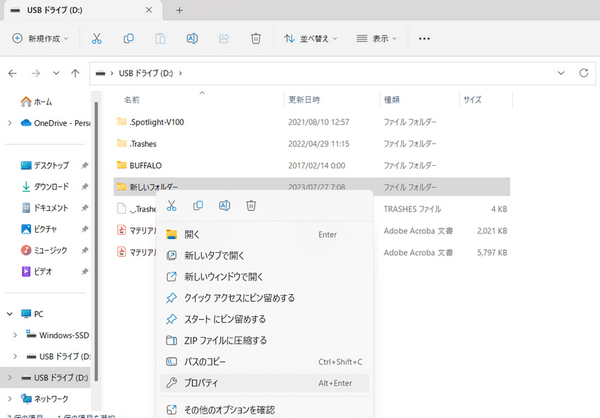




 ChatGPT
ChatGPT
 Google AI モード
Google AI モード
 Perplexity
Perplexity
 Grok
Grok